Hur man ökar nedladdningshastigheten på Mac (5 lösningar)
Vi har kommit långt sedan tiderna med uppringt internet, och ingen har längre tålamod för en långsam anslutning. När allt kommer omkring har du ställen att gå och saker att göra – internet ska hjälpa dig att göra det, inte göra varje uppgift till en tråkig mardröm.
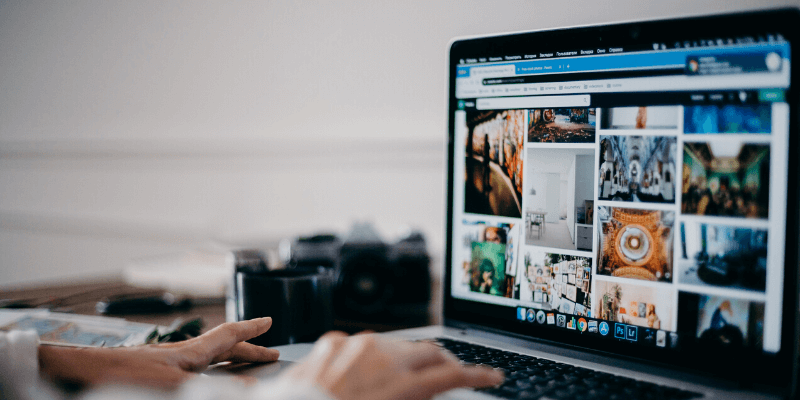
Om du har upplevt långsamt internet på din Mac finns det flera sätt att få saker tillbaka till det normala (eller bättre än tidigare), och vi kommer att visa dig hur du gör det.
INNEHÅLLSFÖRTECKNING
Testa din internethastighet
Det första du ska göra är att ta reda på om ditt internet faktiskt är långsamt, eller om något annat är problemet. Det enklaste sättet att göra det är att bara googla på ‘speedtest’ och sedan klicka på den blå ‘RUN SPEED TEST’-knappen.
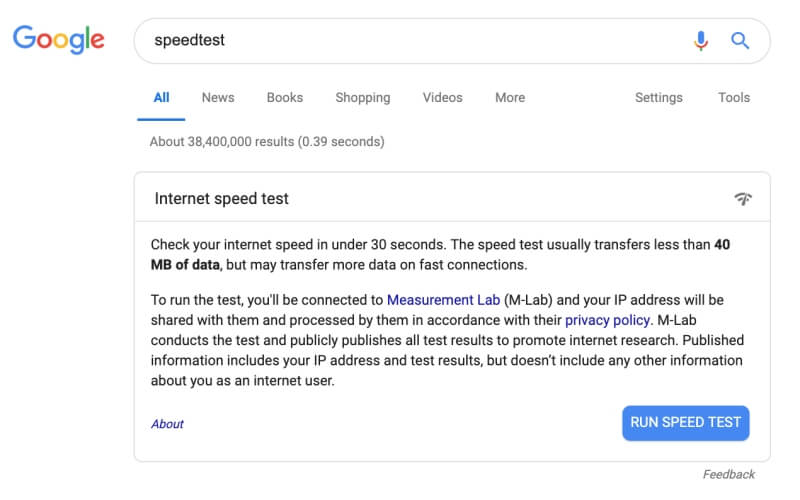
När du har gjort detta kommer du att se ett litet fönster som dyker upp. Det kommer att testa dina nedladdnings- och uppladdningshastigheter. Om du inte är säker på dina resultat kan du köra testet igen. Dina resultat kan komma ut olika varje gång – detta är ganska normalt.
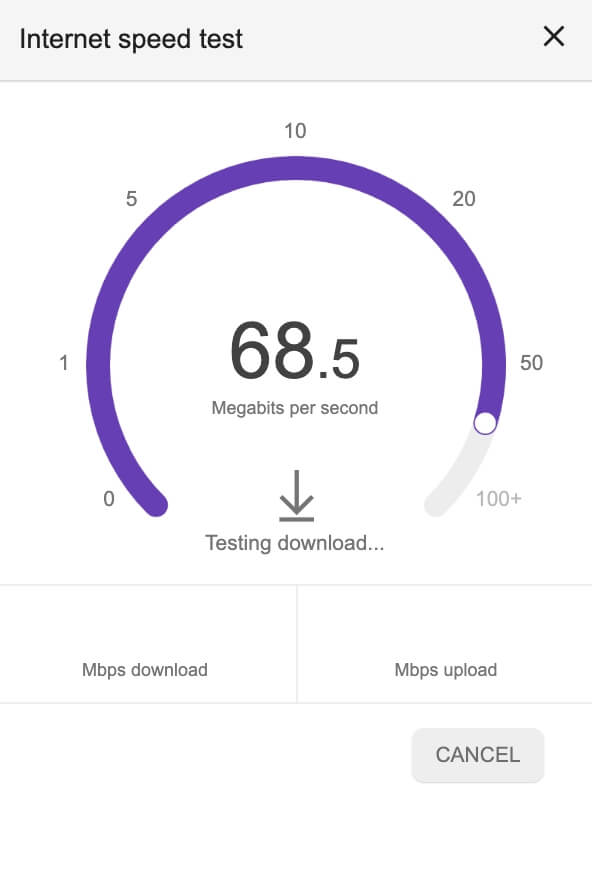
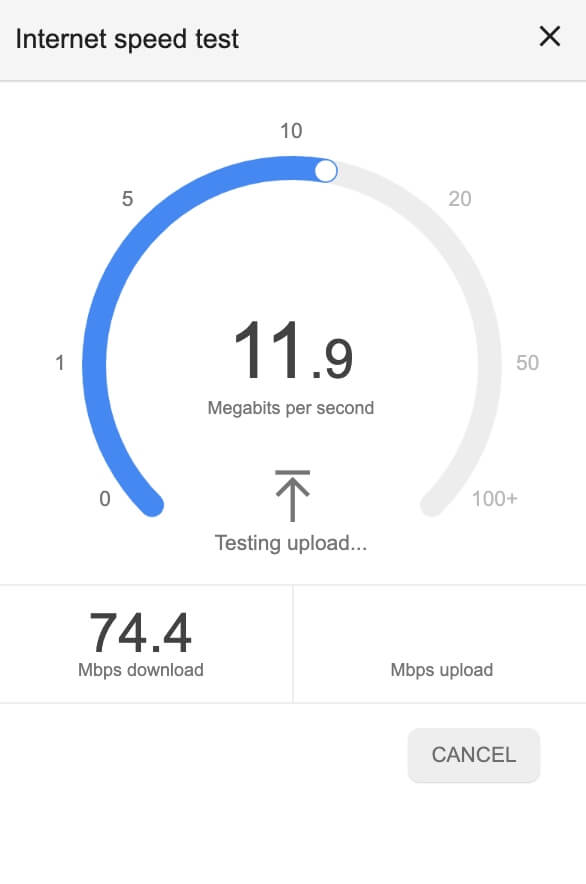
I mitt fall är mitt internet extremt snabbt! Det betyder att alla problem med långsamma webbsidor beror på min dator, inte min anslutning.
Detta är dock inte alltid fallet. Du kan få ett annat meddelande, till exempel ‘din internethastighet är typisk’ eller ‘din internethastighet är mycket långsam.’ Om så är fallet kan du prova några av våra metoder för att åtgärda problemet.
Internethastighet: nedladdning vs uppladdning
Som du kanske har märkt i hastighetstestet har ditt internet både uppladdnings- och nedladdningshastighet. Detta mäts i Mbps, eller megabit per sekund, och räknar hur mycket data din anslutning kan överföra från webben till din dator.
Data som skickas via din anslutning kan gå i två olika riktningar. Om det kommer från webben till dig, till exempel, laddar en webbplatss kod eller streamar en film — då anses det vara en nedladdning. Din nedladdningshastighet är hur snabbt ditt internet kan ta tag i dessa saker och skicka dem till din dator.
Å andra sidan kan du behöva skicka data från din dator till webben. Det kan vara saker som att skicka ett e-postmeddelande, flytta din karaktär i ett online multiplayer-spel eller videosamtal till din familj. Din uppladdningshastighet är hur snabbt din internetanslutning kan skicka information från din dator tillbaka till webben.
Det finns också något som heter bandbredd, vilket är ungefär som munstycket på en slang. Om du har mycket bandbredd är munstycket väldigt öppet och mycket data kan flöda väldigt snabbt. Men en låg mängd bandbredd är som ett tätt stängt munstycke – din data kan fortfarande flöda snabbt, men mindre av den kan flöda på en gång, vilket i slutändan leder till lägre internethastigheter.
Beroende på varför du behöver öka ditt internet kanske du vill fokusera på nedladdning, uppladdning eller bandbredd.
Hur man ökar din internethastighet
Här är flera sätt att få upp din internethastighet till paritet.
1. Grundläggande korrigeringar
Varje wifi-nätverk kan dra nytta av några enkla knep som kan hjälpa till att lösa enstaka hastighetsförluster.
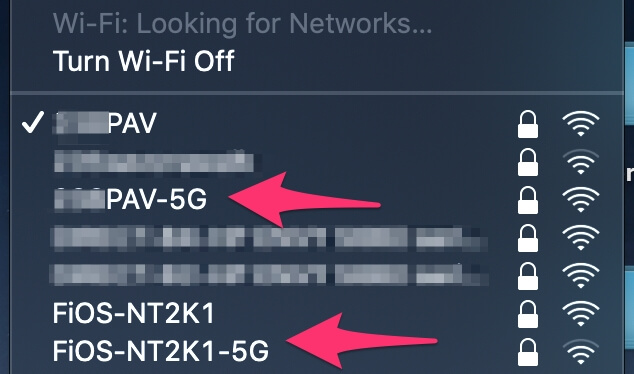
- Flytta dig närmare källan. Ibland är dåligt wifi bara en bieffekt av att vara på en dålig plats där signalen försvagas av väggar.
- Byt till 5 Ghz om du har använt 2.4 Ghz. Många wifi-nätverk kommer med två band. Om du har använt det lägre kan du se en förbättring genom att byta till det högre bandet.
- Kontrollera hur många enheter som finns i ditt nätverk. Alla wifi-nätverk är inte tillräckligt snabba eller har tillräckligt med bandbredd för att stödja alla i ditt hushåll som använder stora mängder data på en gång. Om en familjemedlem strömmar 4k-video medan en annan spelar online-videospel och du försöker konferera med kollegor, överväg att be någon att logga ut.
2. Analysera ditt nätverk
Ett sätt du kan öka din internethastighet är genom att ta reda på vad problemet är i första hand. Programvara som Netspot kan hjälpa dig att göra detta. När du öppnar programmet visar det styrkan på alla wifi-nätverk nära dig, och vilket du är ansluten till.
Som du kan se här är jag ansluten till ett starkt nätverk. Men om ditt är svagt kan du försöka ansluta till ett bättre nätverk eller flytta dig närmare källan.
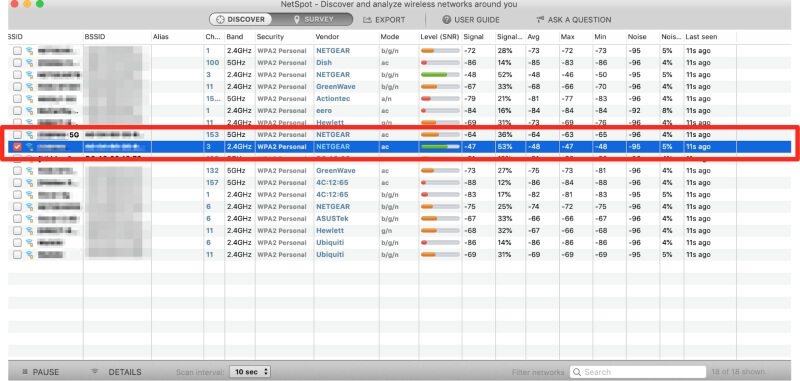
Netspot hjälper dig också att analysera var de svaga punkterna i ditt nätverk finns så att du kan undvika att använda enheter i de områdena i ditt hus (eller placera förlängare där). Först ritar du en karta över ditt hus (jag har ritat ett väldigt enkelt exempel här).
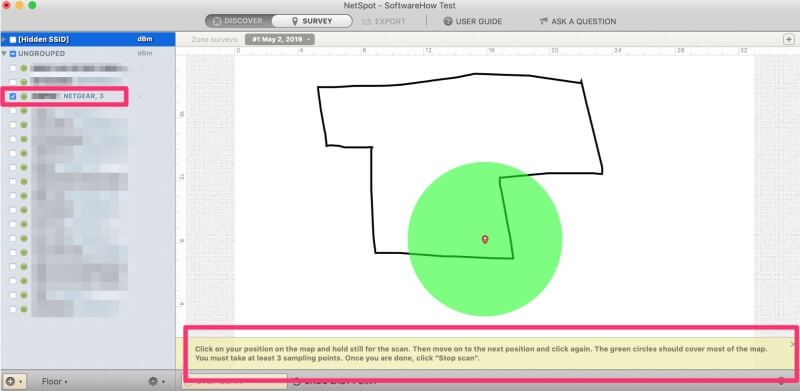
Sedan bär du din dator till en plats och klickar på skanna. Gör detta minst tre gånger från tre olika punkter, så skapar Netspot en karta över var ditt internet är starkast och svagast.
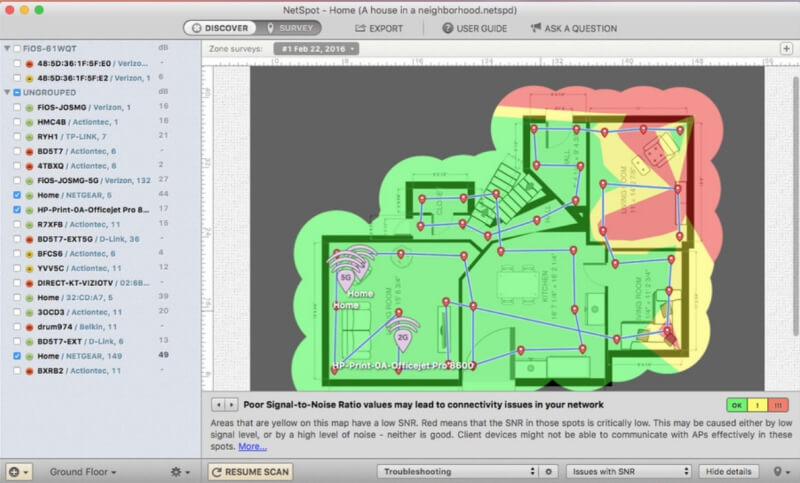
Du kan få Netspot från deras webbplats för Mac & Windows, eller så kan du använd det gratis med ett Setapp-abonnemang på Mac.
En annan programvara som kan hjälpa kallas Wi-Fi Explorer. Denna programvara fokuserar på att identifiera potentiella konflikter med andra nätverk och ger dig all statistik på ditt nätverk så att du bättre kan förstå vad som händer.

Till exempel kan du se mitt wifi-nätverk markerat i gult här. Den täcker vissa kanaler som mina grannar också använder, så om jag hade problem med signalen kanske jag skulle överväga att använda olika kanaler.
Du kan ändra din wifi-kanal genom att följa dessa instruktioner från TechAdvisor.
3. Bläddra smartare
Ibland är långsamt internet helt ditt eget fel. Det första steget är att stänga extra flikar – speciellt om du är någon som har så många flikar att de knappt är små rutor längst upp på skärmen. Om det inte hjälper, överväg att byta webbläsare. Några bra alternativ till Safari är Google Chrome, Mozilla Firefoxoch Fungera.
4. Hårdvarulösningar
Ibland behöver du lite hårdvara för att fixa ditt långsamma internetproblem.
ethernet
Det enklaste är att helt enkelt använda ethernet istället för trådlöst internet. Att använda Ethernet kräver en Ethernet-sladd och din dator har en Ethernet-port. Du måste också vara tillräckligt nära din router/modem för att koppla in sladden. Ethernet-användare upplever vanligtvis snabbare internet och färre fall/långsammare eftersom sladdar är extremt pålitliga trots hur irriterande de kan vara.
Starta om din internetrouter
Ibland är en enkel omstart allt som behövs. Din router bör ha en strömknapp, tryck bara på denna och vänta tills alla lampor släcks. Vänta sedan 15-60 sekunder innan du slår på den igen. Det låter för enkelt för att vara sant, men den här fixen fungerar ofta bäst!
Uppgradera din hårdvara
Om du har använt samma router i många år kan det vara dags att uppgradera till en mer kraftfull version. WiFi-standarderna förbättras hela tiden, så din glänsande nya dator kan skalas ner för att kompensera för din routers äldre standarder.
Läs också: Bästa trådlösa routern för hemmet
Om du använder en trådlös förlängare, detta kan vara källan till dina hastighetsproblem. Dessa enheter kan vara till hjälp, men om de inte är anslutna till din router med en Ethernet-kabel, så uppnår du bara ökat täckningsavstånd till höga hastighetskostnader. Överväg att ersätta dessa enheter med trådbundna modeller eller ta bort dem helt och hållet.
5. Nätverkslösningar
Om ditt problem har pågått under en lång tid och inte svarar på någon av de andra lösningarna kan du försöka kontakta din internetleverantör (ISP) som AT&T, Comcast, etc.
Använd hastighetstestet för att avgöra om du får de hastigheter som du betalar för är ett bra ställe att börja. Om du inte får vad du blev lovad är det din internetleverantörs fel. Om du är det kommer du sannolikt att behöva uppgradera din internettjänst för att se en förbättring.
Slutsats
Wifi har både befriat oss från sladdar och kedjat in oss vid internet i produktivitetens namn. Om du har lidit av ett långsamt nätverk med din Mac-dator, finns det många olika fixar du kan prova på både mjukvaru- och hårdvarufronten.
Vi hoppas att något här har fungerat för dig, och i så fall vill vi gärna höra om det!
Läs också
- Hur man åtgärdar SD-minneskortfel: Den ultimata guiden
- Hur man laddar ner alla foton från Facebook
- Hur man skärminspelning på din iPhone eller iPad
- Hur man rensar ‘System Data’-lagring på Mac
- Hur man tar bort dubbletter av foton på iPhone med Gemini Photos
- Hur man tömmer papperskorgen eller hämtar borttagna objekt på iPad
Senaste artiklarna